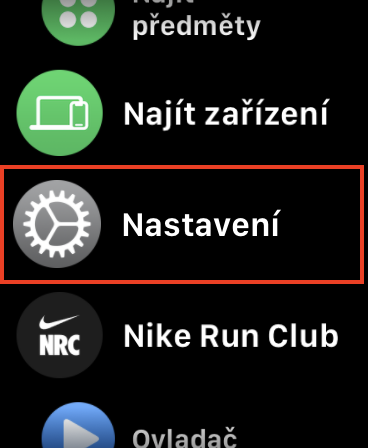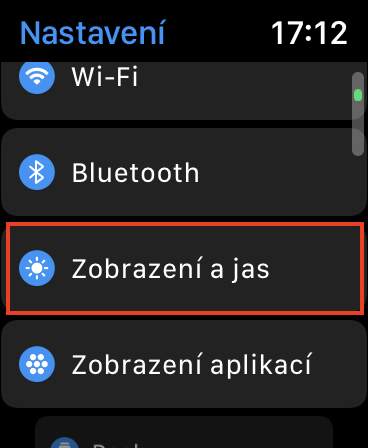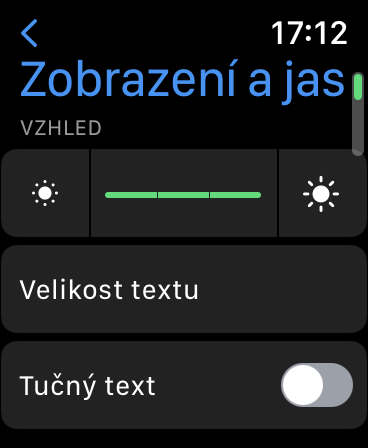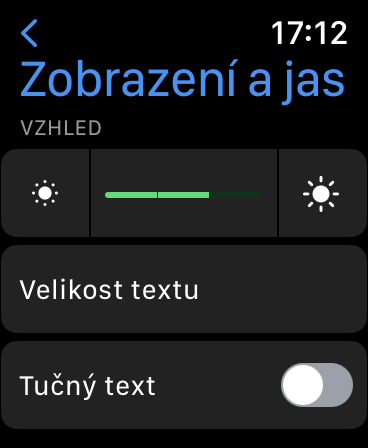பெரும்பாலான ஸ்மார்ட் சாதனங்களில் அதிக பேட்டரி சக்தியைப் பயன்படுத்தும் ஒரு அங்கமாக திரை உள்ளது. அதே நேரத்தில், திரையின் பிரகாசம் அதிகமாக இருப்பதால், பேட்டரி வேகமாக வெளியேறும். அந்த காரணத்திற்காக, தற்போதைய சூழ்நிலையைப் பொறுத்து திரையின் பிரகாசத்தை சரிசெய்ய வேண்டியது அவசியம். எடுத்துக்காட்டாக, iPhone, iPad அல்லது Mac இல், தானியங்கி பிரகாசம் செயல்பாடு இதைக் கவனித்துக்கொள்கிறது, இது சென்சாரில் இருந்து தரவின் அடிப்படையில் சுற்றுப்புற ஒளியின் மதிப்பைத் தீர்மானிக்கிறது மற்றும் அதற்கேற்ப பிரகாசத்தை சரிசெய்கிறது அல்லது நிச்சயமாக பயனர்கள் பிரகாசத்தை கைமுறையாக சரிசெய்யலாம். , இது மிகவும் சிரமமாக உள்ளது. இருப்பினும், ஆப்பிள் வாட்சைப் பொறுத்தவரை, நீங்கள் இங்கே தானியங்கி பிரகாச செயல்பாட்டை வீணாகத் தேடுவீர்கள்.
அவ்வாறு இருந்திருக்கலாம் உங்களுக்கு ஆர்வம்

ஆப்பிள் வாட்சில் பிரகாசத்தை எவ்வாறு மாற்றுவது
ஆப்பிள் வாட்சில் உள்ள பிரகாசம் ஒரு குறிப்பிட்ட தேர்ந்தெடுக்கப்பட்ட மதிப்புக்கு நிரந்தரமாக அமைக்கப்படுகிறது, எனவே அது தானாகவே குறைவதில்லை அல்லது வெவ்வேறு சூழ்நிலைகளில் அதிகரிக்காது. ஆப்பிள் வாட்சில் பிரகாசம் எவ்வாறு அமைக்கப்பட்டுள்ளது என்பதைப் பொறுத்து, காட்சி தேவையில்லாமல் பிரகாசமாக அல்லது மாறாக, மிகவும் மங்கலாக பிரகாசிக்கக்கூடும். முதல் வழக்கில், பேட்டரி வேகமாக வெளியேறலாம், இரண்டாவது வழக்கில், நீங்கள் உள்ளடக்கத்தை நன்றாகப் பார்க்க முடியாது. ஏதேனும் காரணத்திற்காக உங்கள் ஆப்பிள் வாட்சில் பிரகாசத்தை சரிசெய்ய விரும்பினால், பின்வருமாறு தொடரவும்:
- முதலில், நீங்கள் உங்கள் ஆப்பிள் வாட்சில் வேண்டும் டிஜிட்டல் கிரீடத்தை அழுத்தினார்கள்.
- பின்னர் பயன்பாடுகளின் பட்டியலில் கண்டறியவும் அமைப்புகள், நீங்கள் கிளிக் செய்யவும்.
- நீங்கள் அதைச் செய்தவுடன், கீழே செல்லுங்கள் கீழே, பிரிவை எங்கே கண்டுபிடித்து திறப்பது காட்சி மற்றும் பிரகாசம்.
- இங்கே நீங்கள் தட்ட வேண்டும் பிரகாசம் ஐகான் பிரகாசத்தின் தீவிரத்தை சரிசெய்தது.
எனவே, மேலே உள்ள நடைமுறையைப் பயன்படுத்தி, உங்கள் ஆப்பிள் வாட்சில் பிரகாசத்தின் தீவிரத்தை சரிசெய்ய முடியும். இருப்பினும், துரதிர்ஷ்டவசமாக, குறைந்த, நடுத்தர மற்றும் உயர் என மூன்று நிலைகள் மட்டுமே உள்ளன. எனவே ஐபோனில் உள்ள பிரகாசம் சரிசெய்தல் விருப்பங்களை நீங்கள் வீணாகப் பார்ப்பீர்கள். உங்கள் ஆப்பிள் வாட்சின் பிரகாசத்தை மாற்ற விரும்பினால் ஐபோன், உங்களால் முடியும் - பயன்பாட்டிற்குச் செல்லவும் பார்க்க, நீங்கள் எங்கே திறக்கிறீர்கள் எனது கடிகாரம் → காட்சி மற்றும் பிரகாசம், கட்டுப்பாடு மேலே அமைந்துள்ள இடத்தில்.